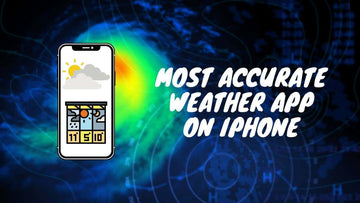iPad dice que no carga cuando está enchufado | ¿Cómo solucionar el problema de que el iPad no se carga?
por Chelsea Bruhl en Nov 22, 2025

¿El iPad no se carga? Vea cómo solucionar cuando iPad dice que no se carga cuando está enchufado.
Los dispositivos de Apple son increíblemente confiables, ¡hasta que de repente dejan de funcionar! Nuestros dispositivos Apple no son perfectos, a pesar de su reputación de perfección, confiabilidad y calidad.
Esto le pasa a todo el mundo. El cargador está enchufado, pero el iPad todavía no parece cargarse. Esto puede resultar extremadamente inconveniente, especialmente si necesita su iPad en las próximas horas.
El problema es que con tan poco acceso a las partes internas del dispositivo, situaciones como un iPad muerto pueden resultar desconcertantes. Si su iPad no se carga, pruebe las siguientes soluciones para que la energía vuelva a fluir.
En este artículo, MacSecurity revisará y responderá por qué el iPad dice que no se carga cuando está enchufado y lo compartirá rápidamente. sugerencias sobre cómo solucionar este problema.
Relacionado: Cómo ponerse en contacto con el equipo de soporte de chat en vivo en línea de Apple
iPad dice que no carga cuando está enchufado
Si su iPad no se carga, pruebe estos:
- Utilice el cable USB que se proporciona con su iPad. Si está utilizando un cable de terceros, asegúrese de que esté certificado por Apple .
- Pruebe estas tres fuentes de energía para cargar su iPad,
Toma de corriente de pared: utilice un cable USB y un cargador certificados por Apple y conéctelos a una toma de pared. Esto debería ofrecer las mejores velocidades de carga.
Computadora: si está usando una computadora para cargar su iPad, conecte el iPad y la computadora usando un cable MFi o certificado por Apple. También se asegura de que su computadora no esté apagada o en modo de suspensión. No conecte el cable USB a dispositivos secundarios como el teclado, etc.
Banco de energía/base: puede conectar su iPad a un banco de energía o a una base de carga mediante un cable USB certificado. Asegúrese de que el banco de energía o la base de carga sean de una marca reconocida o estén certificados por Apple.
Si recibe una alerta que dice que su accesorio no es compatible o no está certificado, podría deberse a:
- El puerto de carga de tu iPad puede estar sucio o dañado
- El adaptador de corriente o la fuente de alimentación no proporciona suficiente energía para cargar su iPad.
- El adaptador o cable de carga puede estar dañado, defectuoso o no certificado por Apple.
- El cargador que estás utilizando no es lo suficientemente bueno para cargar tu iPad.
Utilice siempre accesorios de marcas reconocidas o accesorios certificados por Apple. Continúe leyendo nuestra guía sobre iPad que dice que no se carga cuando está enchufado y cómo solucionar el problema de que el iPad no se carga para obtener más detalles.
¿Por qué no se está cargando mi iPad?
Cuando un iPad no se carga, uno de los cuatro elementos que trabajan juntos para cargar tu iPad está roto. Estos cuatro elementos son los siguientes:
- El software en tu iPad.
- El cargador para tu iPad.
- Este es tu cable Lightning.
- El puerto de carga de tu iPad.
¿Qué indica el mensaje "No cargando"?
Cuando conecta su iPad a su computadora Mac, generalmente mostrará una advertencia de "no cargando". Sin embargo, si previamente enchufó el cargador y aún recibe la notificación, podría significar uno de los siguientes:
- Tu iPad no se está cargando correctamente.
- La velocidad de carga de tu iPad es bastante lenta.
Otras Razones Por Las Que Aparece el Mensaje
Cuando aparezca el aviso, puedes investigar otras posibilidades. Es posible que el cargador del iPad no proporcione suficiente energía al dispositivo. Esto podría ser un problema de iPad o de hardware. Otro problema es que la suciedad puede quedar atrapada en el puerto de carga.
Podría haber algún tipo de residuo que impida que el cable de carga haga contacto adecuado con su iPad. Otra cosa a considerar es que esto podría ser un problema de software. Estos podrían ser el resultado de un problema de iOS. Aquí hay algunas cosas que puedes probar si te encuentras con este problema.
¿Qué debo hacer si mi iPad no carga más del 1%?
Si su iPad no se carga a más del 1%, es posible que esté usando un cargador demasiado débil. Comprueba que estás utilizando el cargador de pared original del iPad. Si ya estás usando el cargador que viene con tu iPad, sigue los pasos a continuación para diagnosticar y solucionar el problema.
Cómo reparar tu iPhone que no se carga correctamente
Prueba con una fuente de energía diferente

A veces el problema no está en tu iPad, sino en tu fuente de alimentación. Conecte el cargador a otro tomacorriente para ver si funciona. También puedes intentar conectar el cable de carga del iPad a tu PC para comprobar si se carga. Si ya estás cargando tu iPad con tu PC, prueba con otro puerto USB.
Prueba con un cable de carga diferente
A veces el problema está en el cable que conecta el teléfono al cargador. Intente cargarlo con un cable diferente y con su iPad. Puedes intentar pedirle prestado un cable a un amigo para ver si funciona. Si este paso funciona, es posible que tengas que cambiar el cable de tu cargador.

Si tiene un iPad con conector Lightning, asegúrese de utilizar un cable certificado MFi (diseñado para iOS). Los dispositivos iOS que utilizan el conector Apple Lightning se negarán a conectarse a cables que no contengan el hardware de autenticación MFi necesario.
A excepción de los adaptadores USB-C a Lightning, ningún cable USB tiene ningún tipo de bloque de tipo MFi al momento de escribir este artículo. Si bien se está trabajando para implementar algo similar para los cables y cargadores USB-C, aún no se ha implementado. Sin embargo, si tiene un iPad USB-C, verifique que el cable no esté defectuoso probándolo con otro dispositivo.
Puerto de carga
Una posible situación es que el cable y el puerto no puedan conectarse correctamente debido al polvo. Podría haber cosas que impidan el puerto del iPad. En este caso, puedes intentar limpiar el puerto con un cepillo de dientes. También puede utilizar un soplador potente para eliminar la suciedad y el polvo del puerto. Intente enchufar y desenchufar el cable varias veces. Los residuos se pueden eliminar de esta manera a través del cable.
Si está cargando su iPad con algo que no sea el cargador oficial de Apple, intente usar el cargador oficial primero antes de darse por vencido si no se está cargando. Esto es especialmente importante si desea resucitar un iPad cuya batería se ha agotado por completo.
Algunos puertos carecen de energía suficiente o carecen de los circuitos de carga rápida necesarios para negociar cualquier cosa que no sean los niveles de energía USB normales. Entonces, antes de preocuparte, experimenta con otras fuentes de energía.
Hay puertos con diferentes niveles de amperios disponibles en varios bancos de energía y cargadores de automóvil USB de 12 V. Los puertos de alta potencia pueden identificarse mediante el símbolo de un rayo doble u otro indicador de que tienen más potencia de la que puede proporcionar el USB normal. Utilice uno de estos puertos de carga rápida con su iPad para proporcionar suficiente energía para cargar.
Confirme que su iPad esté funcionando a temperaturas de funcionamiento estándar.
Los iPads están diseñados para funcionar a temperaturas que oscilan entre 32 y 95 grados Fahrenheit. Cuando su iPad se calienta o enfría demasiado, es posible que deje de funcionar normalmente. Entre otras cosas, la pantalla de su iPad puede oscurecerse y la carga puede ralentizarse o detenerse por completo.
Coloque su iPad en un lugar fresco para que vuelva a la temperatura de funcionamiento normal. Evite exponer su iPad a la luz solar directa. Intente cargar su iPad nuevamente una vez que haya vuelto a la temperatura de funcionamiento normal. Si su iPad se calienta demasiado, consulte nuestra otra publicación para obtener más consejos.
Actualiza tu iOS
En casos muy raros, el problema también puede estar relacionado con el software. En tales casos, es mucho mejor actualizar el sistema operativo para ver si soluciona los problemas. Puedes hacerlo de forma rápida y sencilla. Simplemente navega a Configuración > General > Actualización de software para comenzar.
Reinicia tu dispositivo
La solución universal para la mayoría de los problemas: prácticamente nunca es esencial reiniciar un iPad, pero si tu tableta se niega a reconocer que la has enchufado, lo mínimo que puedes hacer es apagarla y encenderla nuevamente. Cuando el software de un iPad falla por completo, la pantalla a menudo permanece negra y no responde, incluso cuando está conectado a un cargador que funcione. Un reinicio completo generalmente solucionaba el problema.
El método depende de si tienes un iPad con o sin botón de inicio físico.
A continuación se explica cómo reiniciar un iPad que no tiene botón de inicio:

- Mantén presionado el botón superior del dispositivo.
- Mientras lo hace, mantenga presionado uno de los botones de volumen hasta que aparezca el control deslizante de apagado.
- Para apagar su iPad, deslice el control deslizante.
- Espere unos segundos y tal vez tómese un minuto para agradecer la vida.
- Mantenga presionado el botón superior una vez más hasta que aparezca el logotipo de Apple.
- Intente cargar su iPad nuevamente una vez que se haya reiniciado.
A continuación se explica cómo reiniciar un iPad que tiene un botón de inicio:

- Mantenga presionado el botón superior hasta que vea aparecer el control deslizante de apagado.
- Deslízalo para apagar el iPad.
- Espere unos momentos. Entonces, ¿cómo te va últimamente?
- Mantenga presionado el botón superior una vez más hasta que vea aparecer el logotipo de Apple.
- Después de arrancar, conecte el cargador para ver si hay alguna diferencia.
- Si su iPad aún no se carga después de reiniciarlo, lo más probable es que no sea una falla de software.
Reinicia forzosamente tu dispositivo
Puedes mantener presionados los botones de suspensión y de inicio al mismo tiempo. Espere unos segundos hasta que aparezca el logo de Apple. Después de eso, intenta cargar tu dispositivo para ver si funciona.
Intente conectar su cargador al iPad de otra persona
Podrías intentar cargar otro iPad con tu cargador. Si funciona correctamente, es posible que su iPad esté experimentando problemas de hardware. Puedes visitar una Apple Store o llamar al servicio de atención al cliente. Cuando se trata de cargar su iPad, puede buscar sugerencias alternativas de su ayuda.
Concierte una cita en el Apple Genius Bar para obtener asistencia técnica
En raras circunstancias, si reemplazar el adaptador o el cable no resuelve el problema, es posible que el iPad tenga un problema de hardware. En este escenario, debes comunicarte con Apple para obtener ayuda. Si vive cerca de una Apple Store, programe una cita y vaya allí en lugar de llamar al número principal de ayuda técnica de Apple. El personal de Apple Store es amigable y lo más probable es que resuelva su problema mientras espera.
El iPad dice que no se carga cuando está enchufado - Conclusión
Ahora que hemos llegado al final del artículo, esperamos que una de las soluciones que le proporcionamos le haya ayudado a cargar su iPad. Si no, siempre puedes reparar tu iPad en cualquier Apple Center.
La próxima vez que tu iPad no se cargue, sabrás qué hacer. No olvides dejar un comentario a continuación para decirnos por qué tu iPad no se estaba cargando.
El iPad dice que no se carga cuando está enchufado - Preguntas frecuentes
¿Es cierto que la temperatura hace que mi iPad tarde más en cargarse?
¿Qué puedo hacer para recargar mi iPad rápidamente?
Verifique también: